Alle rapporten zijn beschikbaar via het menu 'Lijsten'.
Wens je de kerncijfers van jouw boekhouding te bekijken op smartphone of tablet? Dan kan je gebruik maken van de gratis Octopus App voor Android en iOS.
De rapporten omvatten alle wettelijke verplichte lijsten, de nodige controlelijsten maar ook overzichtelijke rapporten die de ondernemer helpen bij het beoordelen van de boekhoudkundige situatie van zijn onderneming.
Vóór het opvragen van een rapport kunnen er meestal een aantal selecties gemaakt worden.
De mogelijkheden zijn verschillend afhankelijk van het type rapport.
In de werkbalk is er voor al de lijsten de mogelijkheid deze af te drukken, te verzenden, of op te slaan.
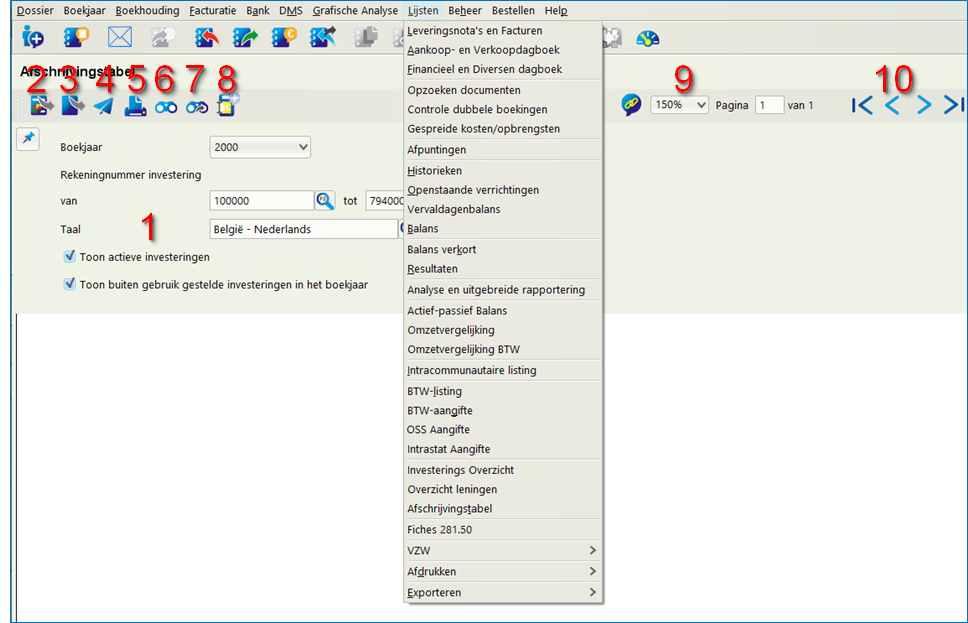
1. Selectiegedeelte
2. Selectie / Aanmaken lijst
3. Opslaan lijst (PDF, Excel,...)
4. Verzenden lijst via e-mail
5. Afdrukken lijst
6. Zoeken naar bedrag of tekst in de lijst
7. Volgende zoeken
8. Selecteer in de lijst en plaats op klembord
9. Zoomfactor van de lijst
10. Knoppen voor navigatie (bladeren)
Opslaan in Digitaal Dossier
Lijsten kunnen ook opgeslagen worden in het digitaal dossier dat deel uitmaakt van het DMS (Document Management System).
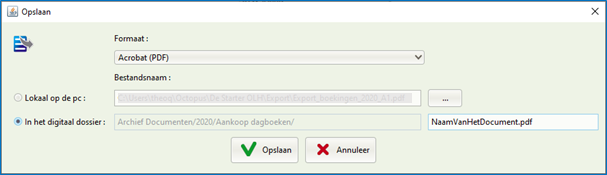
Het digitaal dossier is in Octopus te raadplegen via menu 'DMS, Document Archief'.
De locatie staat vast, maar de documentnaam is vrij te kiezen.
Meer informatie kan je hier vinden.
Als er in een lijst een tekst/boekingsnummer in het blauw weergegeven wordt dan kan hier op geklikt worden om de details weer te geven.
Zo zal het klikken op een boekingsnummer in het de lijst aankoopdagboek automatisch het boekingsscherm openen.
Bij doorklikken met de rechter-muisknop krijg je een keuzemenu met de mogelijke acties (Open boeking, Open factuur, Toon gekoppeld document, ...)
Overzicht van de lijsten.
Enkel van toepassing bij gebruik van de optionele facturatiemodule. |
|
Overzicht van ingebrachte aankoop-, verkoop-, financiele- en diverse boekingen. |
|
Zoek over alle lijsten, met selectiemogelijkheid van boekjaren of periodes, naar tekst of cijfers. |
|
Geeft de mogelijkheid te zoeken naar eventuele dubbele boekingen op basis van bedragen, data, referenties. |
|
Overzicht van afpuntingen. Van hieruit kan je ook afpuntingen verwijderen. |
|
Opvraagbare historieken van: •Rekening •klant / Leverancier •Kostenplaats •Artikel •Verworpen uitgaven •Btw-vakken •Betalingswijze •Niet beroeps |
|
Openstaande verrichtingen opvraagbaar voor Klanten, Leveranciers of Rekeningen. Lijst is opvraagbaar met saldo tot huidige datum of einde boekjaar. |
|
Opvraagbaar voor Klanten of Leveranciers. |
|
Opvraagbare balans van: •Rekening •klant / Leverancier •Kostenplaats |
|
Verkorte weergave van de balans, overzichtelijk samengevat op een pagina. |
|
Opvraagbaar als boekhoudkundig of fiscaal resultaat. |
|
Zeer uitgebreide verregaande rapportering. •Actief Passief Balans •Resultatenrekening •Resultatenbalans •Horizontale analyse •Verticale analyze •Ratio rapport •Periodieke opvolgingstabel •... |
|
Opvraagbaar met vergelijk van 2 periodes, verkort, met of zonder details, eventueel specifiek aangepast voor vzw. |
|
Opvraagbaar voor Klanten, Leveranciers met vergelijking van 2 periodes en met verschillende sorteringsmogelijkheden. |
|
Verschillende vergelijkingen: •Vergelijking van de btw-vakken per periode •Omzet volgens ingediende btw-aangifte •Omzet volgens de verkoopboekingen •Omzet volgens resultatenrekening •... |
|
Lijst kwartaalopgave van vrijgestelde communautaire leveringen. |
|
Jaarlijkse lijst van de btw-plichtige afnemers. |
|
Lijst voor btw-aangifte. Van hieruit wordt ook de elektronische aangifte voorbereid. |
|
Voorbereiding voor het indienen van de OSS-aangifte (One Stop Shop) |
|
Lijst van de investeringen (afschrijvingen) opvraagbaar per boekjaar. |
|
Lijst van de ingebrachte leningen. |
|
Afschrijvingstabel van ingebrachte investeringen. |
|
Lijst van de op te maken fiches 281.50. Van hieruit wordt ook de elektronische aangifte voorbereid. |
|
Genormaliseerd minimaal schema van de staat van ontvangsten en uitgaven voor vzw's |
|
Laat toe om alle dagboeken met één enkele selectie af te drukken. |
|
Laat toe om met 1 selectie dagboeken, balansen en historiek te exporteren naar PDF, Excel of CSV formaat. |